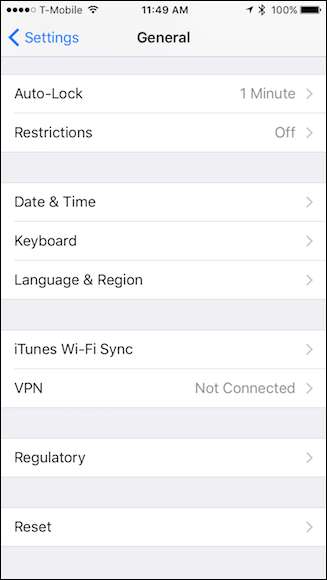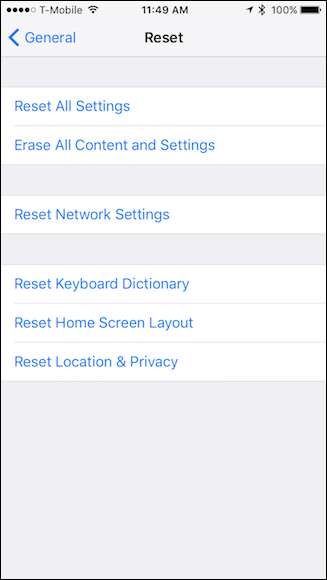Κάθε χρόνο, η Apple κυκλοφορεί με νέα iPhone και iPad και μια νέα έκδοση του iOS. Παρόλο που είναι καλή ιδέα να μείνετε ενημερωμένοι σχετικά με το λογισμικό, δεν μπορούν όλοι να αγοράζουν νέο υλικό κάθε χρόνο. Εάν το iPhone ή το iPad σας δείχνει την ηλικία του, ακολουθούν μερικά κόλπα για να αποσπάσετε λίγο περισσότερη απόδοση.
Ίσως έχετε ακούσει πρόσφατα στις ειδήσεις ότι μπορείτε να επιταχύνετε το παλιό σας τηλέφωνο μέχρι αποκαθιστώντας το από το μηδέν , ή από αντικατάσταση της μπαταρίας . Αλλά προτού ξεκινήσετε, αυτά τα μικρότερα τσιμπήματα ίσως αξίζει να δοκιμάσετε πρώτα.
Επανεκκινήστε το τηλέφωνό σας
Έχετε δοκιμάσει να το απενεργοποιήσετε και να το ενεργοποιήσετε ξανά ; Ακούγεται ανόητο, αλλά όλοι γνωρίζουμε ότι ο πιο δοκιμασμένος χρόνος για τα μοναδικά προβλήματα είναι να κάνετε επανεκκίνηση της συσκευής σας. Για να το κάνετε αυτό, κρατήστε πατημένο το κουμπί λειτουργίας έως ότου εμφανιστεί το στοιχείο ελέγχου "Slide to power off", απενεργοποιήστε τη συσκευή σας και μετά ξεκινήστε ξανά.
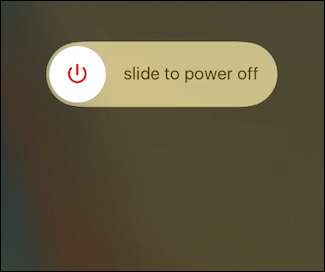
Κατανοούμε, αυτή η μέθοδος ήταν συνήθως τομέας των χρηστών των Windows, αλλά μπορεί να λειτουργήσει και για ένα αργό iPad ή iPhone. Δοκιμάστε το προτού αλλάξετε τις ρυθμίσεις.
Μειώστε τα γενικά γραφικά απενεργοποιώντας το Eye Candy
Τα γραφικά περιλαμβάνουν μεγάλη απόδοση. Σε νεότερα iPhone και iPad, όλα φαίνονται απρόσκοπτα και υγρά, αλλά καθώς η συσκευή σας μεγαλώνει, ίσως αρχίσετε να παρατηρείτε κάποια τραύλισμα και καθυστέρηση. Για να βελτιώσετε τα πράγματα, ανοίξτε τις Ρυθμίσεις και, στη συνέχεια, μεταβείτε στο Γενικά> Προσβασιμότητα.
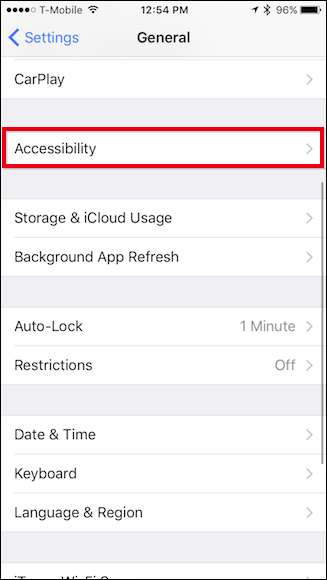
Υπάρχουν δύο ομάδες ρυθμίσεων εδώ που θα θέλατε να δείτε: Αύξηση αντίθεσης και Μείωση κίνησης.
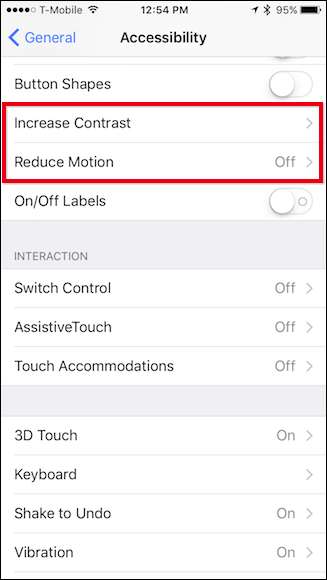
Αρχικά, αγγίξτε «Αύξηση αντίθεσης» και μετά ενεργοποιήστε τη «Μείωση διαφάνειας».

Αυτό αφαιρεί τα εφέ διαφάνειας που βλέπετε σε ορισμένα στοιχεία διεπαφής χρήστη, όπως το κέντρο ελέγχου. Αντί να βλέπουμε μια υπόδειξη των εικονιδίων σας από κάτω, είναι γκρι και αδιαφανής. Αυτό απαιτεί λιγότερη ισχύ επεξεργασίας για τη σχεδίαση της συσκευής σας και θα επιταχύνει λίγο τα πράγματα.
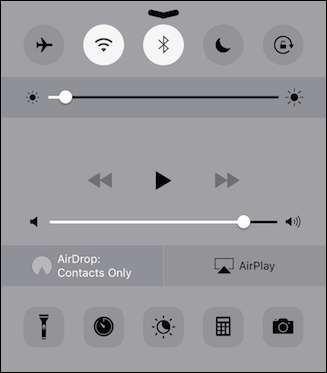
Το άλλο στοιχείο που μπορείτε να λάβετε υπόψη είναι το Reduce Motion. Αυτό θα μειώσει πολλές περιττές κινούμενες εικόνες, όπως το φαινόμενο παράλλαξης στην αρχική οθόνη σας.
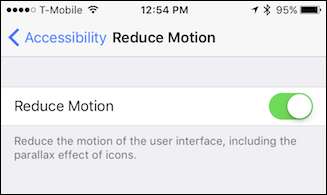
Αυτά τα στοιχεία θα συμβάλουν πολύ στην επιτάχυνση της συσκευής σας, αλλά υπάρχουν προφανώς και άλλες επιλογές.
Διαγράψτε εφαρμογές και ελευθερώστε χώρο
Εάν ο αποθηκευτικός χώρος του iPhone σας είναι πολύ πλήρης — όπως μέσα, σχεδόν μηδέν ελεύθερο χώρο — η διαγραφή εφαρμογών που δεν χρησιμοποιείτε μπορεί να συμβάλει στη βελτίωση της απόδοσης σε ορισμένες περιοχές. Επίσης, πολλές εφαρμογές χρησιμοποιούν διαδικασίες παρασκηνίου που χρησιμοποιούν πολύτιμους πόρους, όπως την προαναφερθείσα ανανέωση στο παρασκήνιο, επομένως η απεγκατάσταση εφαρμογών που δεν χρησιμοποιείτε μπορεί να προχωρήσει πολύ.
Βεβαιωθείτε ότι έχετε ανοίξει τις Γενικές ρυθμίσεις και πατήστε iPhone Storage ή iPad Storage.

Τώρα που βρίσκεστε στην οθόνη αποθήκευσης, θα δείτε όλες τις εφαρμογές σας και τον χώρο που καταναλώνουν σε φθίνουσα σειρά.
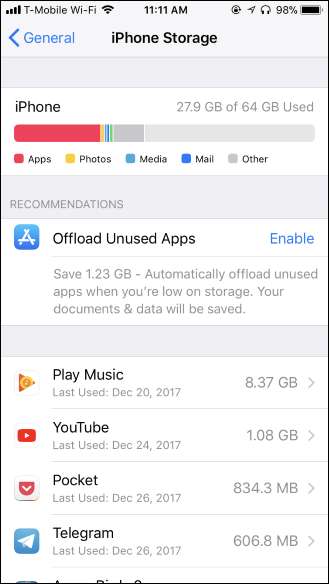
Για τις περισσότερες εφαρμογές, απλώς πατήστε σε αυτό και επιλέξτε "Διαγραφή εφαρμογής" για απεγκατάσταση. Μπορείτε επίσης να το κάνετε αυτό από την αρχική οθόνη, αλλά αυτή η προβολή σάς επιτρέπει να δείτε πόσο χώρο ελευθερώνετε καθώς πηγαίνετε, κάτι που είναι ωραίο. Και πάλι, δεν πρέπει να τρελαίνετε διαγράφοντας πράγματα για να βελτιώσετε την απόδοση, αν και είναι ωραίο να έχετε ένα buffer ελεύθερου χώρου, ώστε να έχετε χώρο για νέες φωτογραφίες και τέτοια πράγματα.
ΣΧΕΤΙΖΟΜΑΙ ΜΕ: Πώς να ελευθερώσετε χώρο στο iPhone ή το iPad σας με την εκφόρτωση των αχρησιμοποίητων εφαρμογών
Υπάρχει επίσης ένα Επιλογή "Εκφόρτωση εφαρμογής" εδώ. Αυτό θα διαγράψει την ίδια την εφαρμογή, αλλά θα διατηρήσει τα δεδομένα της εφαρμογής στο τηλέφωνο ή το tablet σας. Αυτό θα σας επέτρεπε να κατεβάσετε ξανά την εφαρμογή από το App Store στο μέλλον και να αρχίσετε αμέσως να τη χρησιμοποιείτε ξανά, ξεκινώντας από εκεί που σταματήσατε.
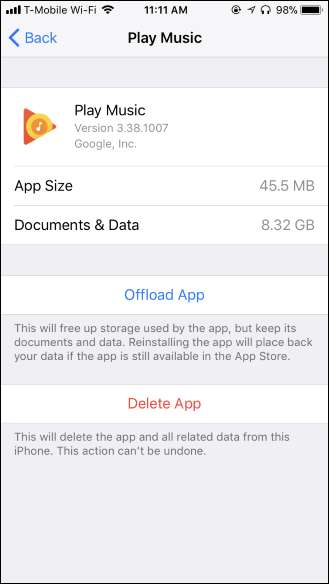
ΣΧΕΤΙΖΟΜΑΙ ΜΕ: Πώς να ελευθερώσετε χώρο σε iPhone ή iPad
Ορισμένες εφαρμογές, όπως η εφαρμογή Podcasts, θα σας δώσουν την επιλογή εκκαθάρισης των δεδομένων που περιέχονται σε αυτήν, αλλά αυτό είναι πιο σπάνιο.
Επίσης, εάν θέλετε να ελευθερώσετε χώρο, μπορείτε να κοιτάξετε μέσα στις ίδιες τις εφαρμογές. Η εκκαθάριση συγκεκριμένων επεισοδίων podcast ή παλιών φωτογραφιών και βίντεο που δεν θέλετε είναι ένας πολύ καλός τρόπος για να επαναφέρετε μέρος αυτού του χώρου.
Απομακρύνετε με ανανεώσεις εφαρμογών
Η ανανέωση της εφαρμογής στο παρασκήνιο είναι ένας σίγουρος τρόπος για να συγκεντρώσετε πολύτιμους πόρους στη συσκευή σας. Ευτυχώς, μπορείτε να τα απενεργοποιήσετε - αν και σας ενημερώνουμε ότι η απενεργοποίησή τους σημαίνει άνοιγμα εφαρμογών για να δείτε κάτι νέο. Δεν θα ενημερώσουν τα δεδομένα τους στο παρασκήνιο.
Μεταβείτε στις Ρυθμίσεις, εάν δεν είστε ήδη εκεί και μεταβείτε στην ενότητα Γενικά> Ανανέωση εφαρμογής φόντου.
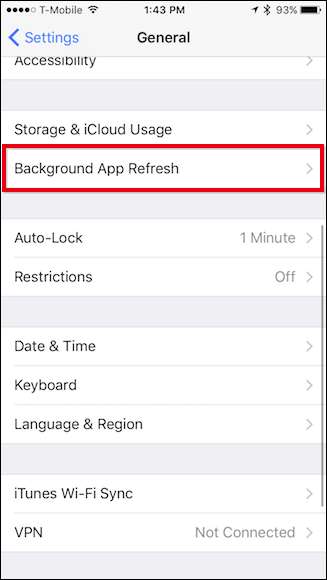
Έχετε δύο επιλογές εδώ: μπορείτε να τις απενεργοποιήσετε χονδρικά ή μεμονωμένα.
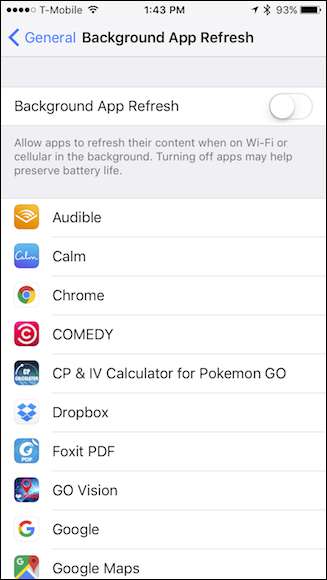
Μπορείτε να προσπαθήσετε πρώτα να απενεργοποιήσετε μεμονωμένες εφαρμογές για να δείτε πώς αυτό επηρεάζει την απόδοση. Εάν δεν σας βοηθήσει, δοκιμάστε να τα απενεργοποιήσετε όλα με μία κίνηση. Αυτή η επιλογή πιθανότατα θα αυξήσει επίσης τη διάρκεια ζωής της μπαταρίας σας, οπότε έχει σίγουρα τα πλεονεκτήματά της
Εκκαθάριση των μηνυμάτων σας
ΣΧΕΤΙΖΟΜΑΙ ΜΕ: Πώς να ελευθερώσετε χώρο που χρησιμοποιείται από την εφαρμογή Μηνυμάτων iPhone ή iPad
Παρόλο που είναι απίθανο να επιβραδυνθεί ολόκληρο το τηλέφωνό σας, πολλοί χρήστες διαπίστωσαν ότι η αποθήκευση εκατοντάδων ή χιλιάδων μηνυμάτων κειμένου μπορεί να προκαλέσει την επιβράδυνση της ίδιας της εφαρμογής Μηνύματα - τελικά, αυτό είναι πολλές πληροφορίες για να ευρετηριαστεί. Έτσι, από καιρό σε καιρό, μπορεί να είναι σοφό εκκαθαρίστε την εφαρμογή Μηνύματα αν αρχίσει να αισθάνεται καθυστερημένος.
Για να διαγράψετε μεμονωμένα μηνύματα, μπορείτε να σύρετε προς τα αριστερά για να αποκαλύψετε ένα κουμπί Διαγραφής…
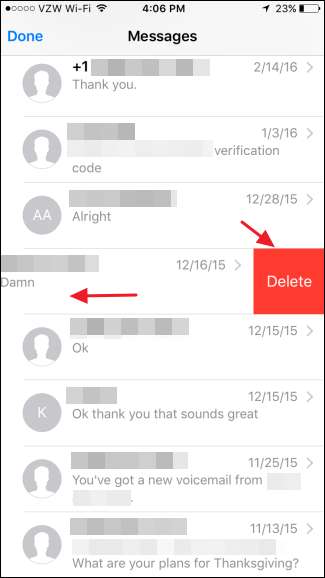
... ή διαγράψτε πολλά μηνύματα πατώντας το κουμπί "Επεξεργασία" στη γωνία και επιλέγοντας τα μηνύματα που θέλετε να διαγράψετε.

Πιθανότατα, ωστόσο, θα θέλετε να περιορίσετε το ιστορικό μηνυμάτων σας και να διαγράψετε στοιχεία για μια συγκεκριμένη ηλικία. Ανοίξτε την εφαρμογή Ρυθμίσεις στο iPhone σας και μετακινηθείτε προς τα κάτω και πατήστε Άνοιγμα μηνυμάτων και, στη συνέχεια, πατήστε Διατήρηση μηνυμάτων για να περιορίσετε το ιστορικό μηνυμάτων σας σε ένα έτος ή 30 ημέρες.

Απενεργοποίηση προτάσεων Siri
Όσο δροσερό και αν είναι, η Αναζήτηση Spotlight μπορεί να είναι λίγο εντατική σε πόρους σε λιγότερο ικανές συσκευές. Η απενεργοποίηση των προτάσεων Siri που εμφανίζονται όταν κάνετε αναζήτηση μπορεί να σας βοηθήσει να προχωρήσετε.
Ανοίξτε την εφαρμογή "Ρυθμίσεις" και πατήστε "Siri & Search" για να βρείτε αυτές τις ρυθμίσεις.
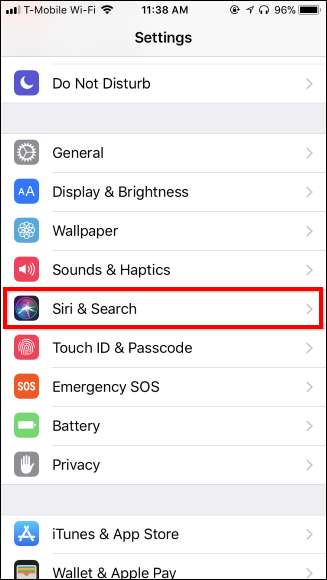
Κάντε κύλιση προς τα κάτω στην ενότητα Προτάσεις Siri για να βρείτε αυτές τις επιλογές. Όπως και με τις ανανεώσεις της εφαρμογής στο παρασκήνιο, μπορείτε να επιλέξετε να ακολουθήσετε τη μεμονωμένη διαδρομή ή να την απενεργοποιήσετε ταυτόχρονα.
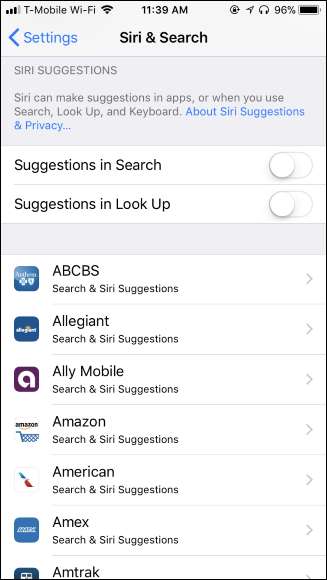
Και πάλι, το πώς θα το κάνετε εξαρτάται από εσάς, αν βρείτε αυτήν τη λειτουργία χρήσιμη, αλλά υπάρχουν πράγματα για τα οποία ίσως δεν χρειάζεστε αποτελέσματα και, επομένως, μπορείτε να τα απενεργοποιήσετε.
Χρησιμοποιήστε τις εφαρμογές της Apple
Οι εφαρμογές τρίτων προσφέρουν συχνά περισσότερη λειτουργικότητα από τις ενσωματωμένες εφαρμογές της Apple, αλλά μπορεί επίσης να απαιτούν περισσότερους πόρους - πόρους που δεν θα έχουν απαραίτητα παλαιότερα iPhone ή iPad.
Εάν οι εφαρμογές τρίτου μέρους αισθάνονται αργές, δοκιμάστε να χρησιμοποιήσετε μία από τις ενσωματωμένες προσφορές της Apple (για παράδειγμα, δοκιμάστε το Safari αντί για το Google Chrome). Δεδομένου ότι δεν ενημερώνονται τόσο συχνά - και δεδομένου ότι η Apple μεριμνά ιδιαίτερα για την ανάπτυξη των εφαρμογών τους ώστε να λειτουργούν καλά - μπορεί να έχουν μεγαλύτερη διάρκεια ζωής σε παλιές συσκευές από ό, τι κάνουν οι νέες, συνεχώς ενημερωμένες εφαρμογές.

Δημιουργία αντιγράφων ασφαλείας και επαναφορά του iPhone ή του iPad σας
Εάν τα παραπάνω κόλπα δεν είναι αρκετά, η εκτέλεση αντιγράφων ασφαλείας και επαναφοράς μπορεί να σας βοηθήσει να επιταχύνετε το iPhone ή το iPad σας. Κάτω από την κουκούλα, αυτή η διαδικασία μπορεί να διορθώσει σφάλματα όπου μια αδίστακτη διαδικασία ή κάποιο άλλο μέρος του λειτουργικού συστήματος iOS χρησιμοποιεί υπερβολική ισχύ CPU.
Αντί να σκουπίσετε το τηλέφωνό σας και να χάσετε τα πάντα, μπορείτε να δημιουργήσετε αντίγραφα ασφαλείας του περιεχομένου του τηλεφώνου σας, να το επαναφέρετε στις προεπιλεγμένες εργοστασιακές ρυθμίσεις και, στη συνέχεια, να επαναφέρετε τα προσωπικά σας δεδομένα από το αντίγραφο ασφαλείας. Αυτό σας δίνει μια νέα «κατάσταση συστήματος», αλλά το iPhone ή το iPad σας θα εξακολουθούν να διαθέτουν όλα τα προσωπικά σας δεδομένα εφαρμογές.
Θα χρησιμοποιήσετε το iTunes για αυτό, καθώς σας επιτρέπει να δημιουργήσετε και να επαναφέρετε ένα τοπικό αντίγραφο ασφαλείας της συσκευής σας. Εάν χρησιμοποιείτε υπολογιστή με Windows, θα πρέπει να το κάνετε εγκαταστήστε το iTunes πρώτα. Εάν χρησιμοποιείτε Mac, το iTunes είναι ήδη εγκατεστημένο.
ΣΧΕΤΙΖΟΜΑΙ ΜΕ: Πώς να διορθώσετε ένα iPhone ή iPad που δεν εμφανίζεται στο iTunes
Αφού ξεκινήσετε το iTunes, συνδέστε το iPhone ή το iPad στον υπολογιστή σας με το συμπεριλαμβανόμενο καλώδιο USB - αυτό είναι το ίδιο που χρησιμοποιείτε για να το φορτίσετε. Εάν είναι η πρώτη φορά που συνδέσατε τη συσκευή σας σε αυτόν τον υπολογιστή, θα σας ζητηθεί να την "εμπιστευτείτε". Πατήστε το κουμπί "Εμπιστοσύνη" στην οθόνη της συσκευής σας και εισαγάγετε το PIN σας για να συνεχίσετε.
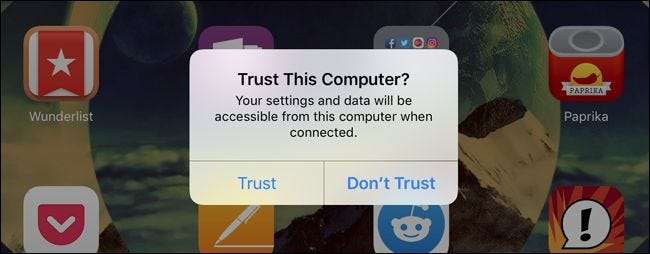
ΣΧΕΤΙΖΟΜΑΙ ΜΕ: Πώς να διορθώσετε ένα iPhone ή iPad που δεν εμφανίζεται στο iTunes
Στο iTunes, κάντε κλικ στο εικονίδιο της συσκευής στην αριστερή πλευρά της γραμμής εργαλείων για να συνεχίσετε. Εάν αυτό το κουμπί συσκευής δεν εμφανίζεται, ίσως χρειαστεί να πατήσετε το κουμπί "Εμπιστοσύνη", να ξεκλειδώσετε πρώτα τη συσκευή σας ή ακολουθήστε άλλα βήματα αντιμετώπισης προβλημάτων .
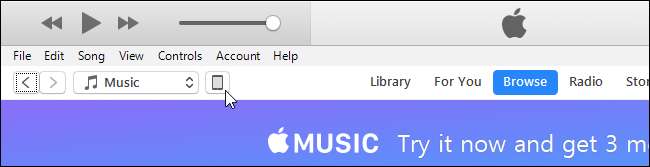
Επιλέξτε "Σύνοψη" στο αριστερό παράθυρο κάτω από το όνομα της συσκευής, εάν δεν έχει ήδη επιλεγεί.

Κάντε κλικ στο κουμπί "Δημιουργία αντιγράφων ασφαλείας τώρα" στην ενότητα Μη αυτόματη δημιουργία αντιγράφων ασφαλείας και επαναφορά για να δημιουργήσετε αντίγραφα ασφαλείας του iPhone ή του iPad σας στον υπολογιστή ή το Mac.
Το iTunes θα δημιουργήσει το αντίγραφο ασφαλείας για εσάς και θα δείτε ένα μήνυμα "Δημιουργία αντιγράφων ασφαλείας" στο επάνω μέρος του παραθύρου ενώ συμβαίνει.
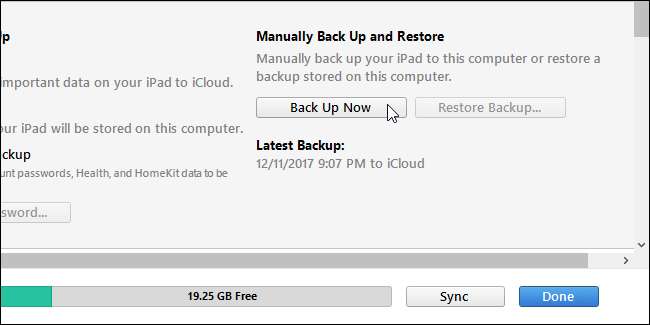
Κάντε κλικ στο «Επαναφορά αντιγράφου ασφαλείας» μόλις ολοκληρωθεί το αντίγραφο ασφαλείας.
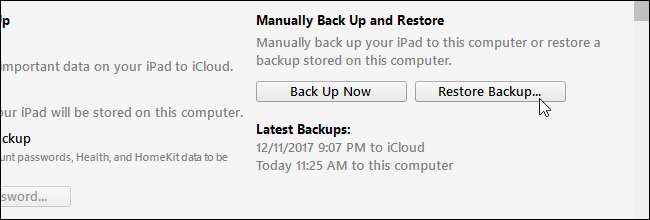
Εάν το iTunes σας πει ότι πρέπει να απενεργοποιήσετε το Find My iPhone ή το Find My iPad, μπορείτε να το κάνετε ανοίγοντας την εφαρμογή Ρυθμίσεις, πατώντας το όνομά σας στην κορυφή της λίστας, αγγίζοντας το όνομα της συσκευής που χρησιμοποιείτε στη λίστα και, στη συνέχεια, πατώντας τη λειτουργία "Εύρεση του iPhone μου" ή "Εύρεση του iPad μου" και τη ρύθμιση σε "Απενεργοποίηση". Θα πρέπει να εισαγάγετε τον κωδικό πρόσβασης Apple ID για να τον απενεργοποιήσετε.
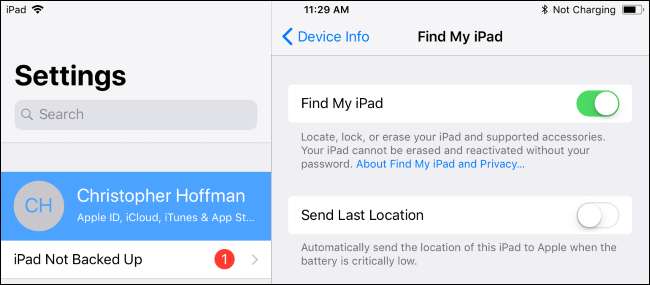
Εάν έπρεπε να απενεργοποιήσετε το Find My iPhone ή το Find My iPad, κάντε ξανά κλικ στο κουμπί "Restore Backup" στο iTunes. Θα σας ζητηθεί να επιλέξετε το αντίγραφο ασφαλείας που θέλετε να επαναφέρετε. Μπορείτε να πείτε ποιο αντίγραφο είναι πιο πρόσφατο με την ώρα "Last Backed Up".
Επιλέξτε το αντίγραφο ασφαλείας που μόλις δημιουργήσατε και κάντε κλικ στο "Επαναφορά". Το iTunes θα επαναφέρει τη συσκευή από το αντίγραφο ασφαλείας που επιλέξατε και θα επανεκκινήσει κατά τη διάρκεια αυτής της διαδικασίας. Θα πρέπει να περάσετε από μερικές οθόνες εγκατάστασης στο iPhone ή το iPad σας μετά, αλλά σχεδόν όλα - συμπεριλαμβανομένου του PIN σας και των δακτυλικών αποτυπωμάτων ID ταυτότητας - θα διατηρηθούν.
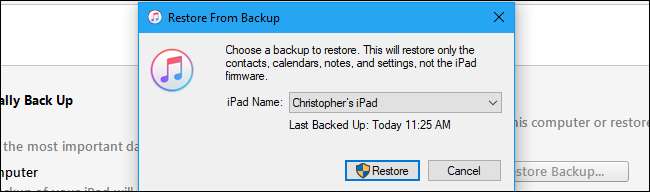
Εάν όλα τα άλλα αποτύχουν, απλώς ξεκινήστε ξανά
Εάν καμία από τις παραπάνω λύσεις δεν λειτουργεί, ενδέχεται να έχετε ένα πιο σοβαρό πρόβλημα, όπως καταστροφή δεδομένων, με αποτέλεσμα η συσκευή σας να επιβραδύνεται. Μερικές φορές είναι καλύτερο να ξεκινήσετε από μια εντελώς καθαρή πλάκα, που σημαίνει επαναφορά της συσκευής σας και δεν επαναφορά από ένα αντίγραφο ασφαλείας. Για να το κάνετε αυτό, ανοίξτε τις Γενικές ρυθμίσεις και μετακινηθείτε προς τα κάτω στο Επαναφορά.
Αντί να εφαρμόσετε την πυρηνική επιλογή, μπορείτε πρώτα να προσπαθήσετε να επαναφέρετε όλες τις ρυθμίσεις, οι οποίες θα καταργήσουν πολλά δεδομένα, όπως αποθηκευμένα δίκτυα Wi-Fi, Touch ID, δικαιώματα εφαρμογών και άλλα.
Ωστόσο, εάν αυτό δεν λειτουργεί, βεβαιωθείτε ότι έχετε δημιουργήσει αντίγραφα ασφαλείας των σημαντικών δεδομένων σας και, στη συνέχεια, επιλέξτε "Διαγραφή όλου του περιεχομένου και των ρυθμίσεων". Θα πρέπει να επαναφέρετε το iPhone σας από το μηδέν, αλλά μπορεί να θεωρηθεί ότι λειτουργεί καλύτερα ως αποτέλεσμα.
Αντικαταστήστε την μπαταρία του iPhone σας

ΣΧΕΤΙΖΟΜΑΙ ΜΕ: Μπορείτε να επιταχύνετε το αργό iPhone σας αντικαθιστώντας την μπαταρία
Μπορείτε να επιταχύνετε μερικά αργά και παλιά iPhone αντικαθιστώντας τις μπαταρίες τους. Η Apple συγκλόνισε όλους παραδέχοντας ότι καθώς τα iPhone μεγαλώνουν, το iOS επιβραδύνει την CPU του για να αποφύγει τυχαίες διακοπές λειτουργίας.
Αυτό είναι σωστό, το iPhone σας «πετάει» στην CPU του ανάλογα με το πόσο υποβαθμίζεται η μπαταρία, καθιστώντας την πιο αργή από ό, τι είχε αρχικά σχεδιαστεί. Όλες οι μπαταρίες σε όλες τις ηλεκτρονικές συσκευές υποβαθμίζονται με την πάροδο του χρόνου. Ακόμα και αν εσύ φροντίστε τα καλά , θα υποβαθμιστούν πιο αργά.
Δυστυχώς, το iPhone σας δεν θα σας προειδοποιήσει ότι η απόδοσή του επιβραδύνεται, επομένως δεν θα γνωρίζετε απαραίτητα με βεβαιότητα πότε πρέπει να αντικαταστήσετε την μπαταρία. Ωστόσο, μπορείτε δείτε εάν το τηλέφωνό σας επηρεάζεται από μια εφαρμογή που ονομάζεται Geekbench .
Εάν έχετε δοκιμάσει τα πάντα και έχετε ένα iPhone ηλικίας άνω των δύο ετών, ίσως είναι καιρός να αντικαταστήσετε την μπαταρία. Εάν διαθέτετε AppleCare +, η αντικατάσταση της μπαταρίας ενδέχεται να είναι δωρεάν. Εάν όχι, ένα επίσημη αντικατάσταση μπαταρίας μέσω της Apple θα κοστίσει 79 $, αλλά αυτό είναι πολύ φθηνότερο από την αγορά ενός νέου iPhone.
Όχι, το κλείσιμο των ανοιχτών εφαρμογών δεν θα βοηθήσει
ΣΧΕΤΙΖΟΜΑΙ ΜΕ: Όχι, το κλείσιμο εφαρμογών φόντου στο iPhone ή το iPad σας δεν θα το κάνει γρηγορότερο
Πιστεύουμε ότι είναι επίσης σημαντικό να διαλύσουμε έναν διαδεδομένο μύθο εδώ: σε αντίθεση με τη δημοφιλή πεποίθηση, "εκκαθάριση της μνήμης RAM" και κλείσιμο ανοιχτών εφαρμογών δεν θα κάνει τίποτα για γενική απόδοση (αν και μπορεί να βοηθήσει στην επίλυση μιας μεμονωμένης κολλημένης εφαρμογής). Στην πραγματικότητα, το τακτικό κλείσιμο όλων των εφαρμογών σας θα αναγκάσει όλες τις εφαρμογές σας να ξεκινούν από το μηδέν κάθε φορά που τις ανοίγετε, κάτι που θα κάνει τα πράγματα να πάρουν μακρύτερα —Και στραγγίστε περισσότερο μπαταρία - μην πηγαίνετε πιο γρήγορα.
Ας ελπίσουμε ότι αυτές οι συμβουλές θα σας δώσουν κάποιες βελτιώσεις όσον αφορά την παροχή νέων παλιών συσκευών iOS στη ζωή. Προφανώς δεν θα είναι τόσο γρήγορα όσο τα πιο πρόσφατα και τα καλύτερα, αλλά τουλάχιστον θα σας δώσουν ίσως ένα ακόμη έτος πριν αναπόφευκτα πρέπει να κάνετε αναβάθμιση.
Πιστωτική εικόνα: Porvatte Sirfirun /Σχυττερστοκχ.κομ.